In diesem Tutorial zeige ich dir, wie du ganz einfach einen kostenlosen Konto bei Canva erstellst. Canva ist eine benutzerfreundliche Plattform, die dir ermöglicht, kreative Designs für verschiedene Projekte zu erstellen, sei es für Social Media, Präsentationen oder persönliche Anwendungen. Mit einem kostenlosen Konto hast du Zugriff auf viele Funktionen, die dir helfen, deine kreativen Ideen zu verwirklichen.
Wichtigste Erkenntnisse
- Du kannst dich über E-Mail, Google oder Facebook registrieren.
- Achte darauf, ein sicheres Passwort zu wählen.
- Nach der Registrierung kannst du die Plattform und ihre Funktionen ausprobieren.
Schritt-für-Schritt-Anleitung
Beginne, indem du deinen Webbrowser öffnest und zu Google navigierst. Gib „Canva“ in die Suchleiste ein. Alternativ kannst du auch direkt „canva.com“ oder „canva.com/de“ in die Adresszeile eingeben, um schnell zur Webseite zu gelangen. Hierbei wirst du die Startseite von Canva sehen, die dir verschiedene Optionen zur Benutzung der Plattform bietet.
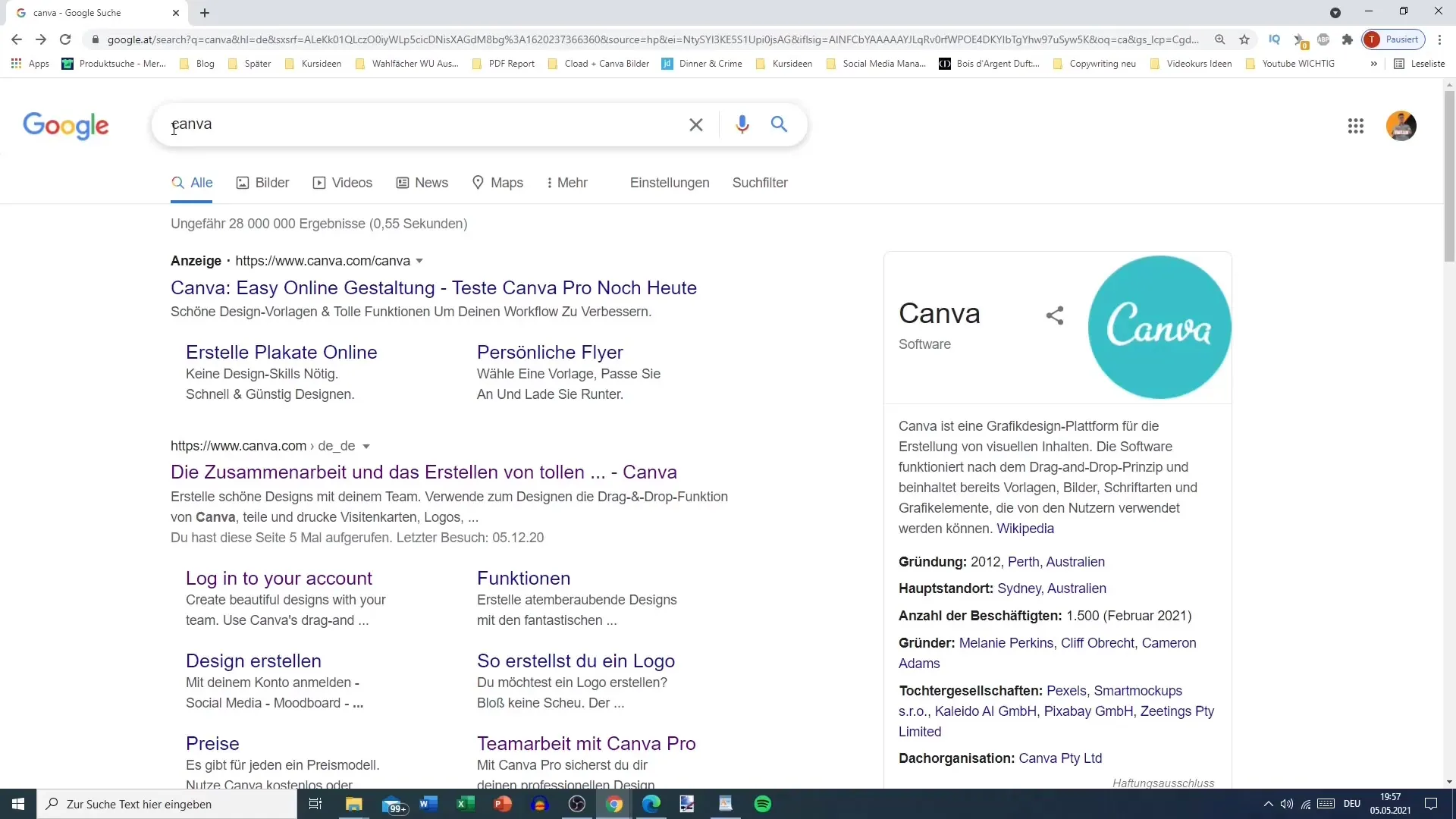
Auf der Canva-Startseite wirst du die Möglichkeit sehen, dich über ein Google-Konto anzumelden. Für dieses Tutorial wählen wir jedoch die Registrierungsoption via E-Mail. Klicke auf den Button „Registrieren“, der sich oben rechts auf der Seite befindet.
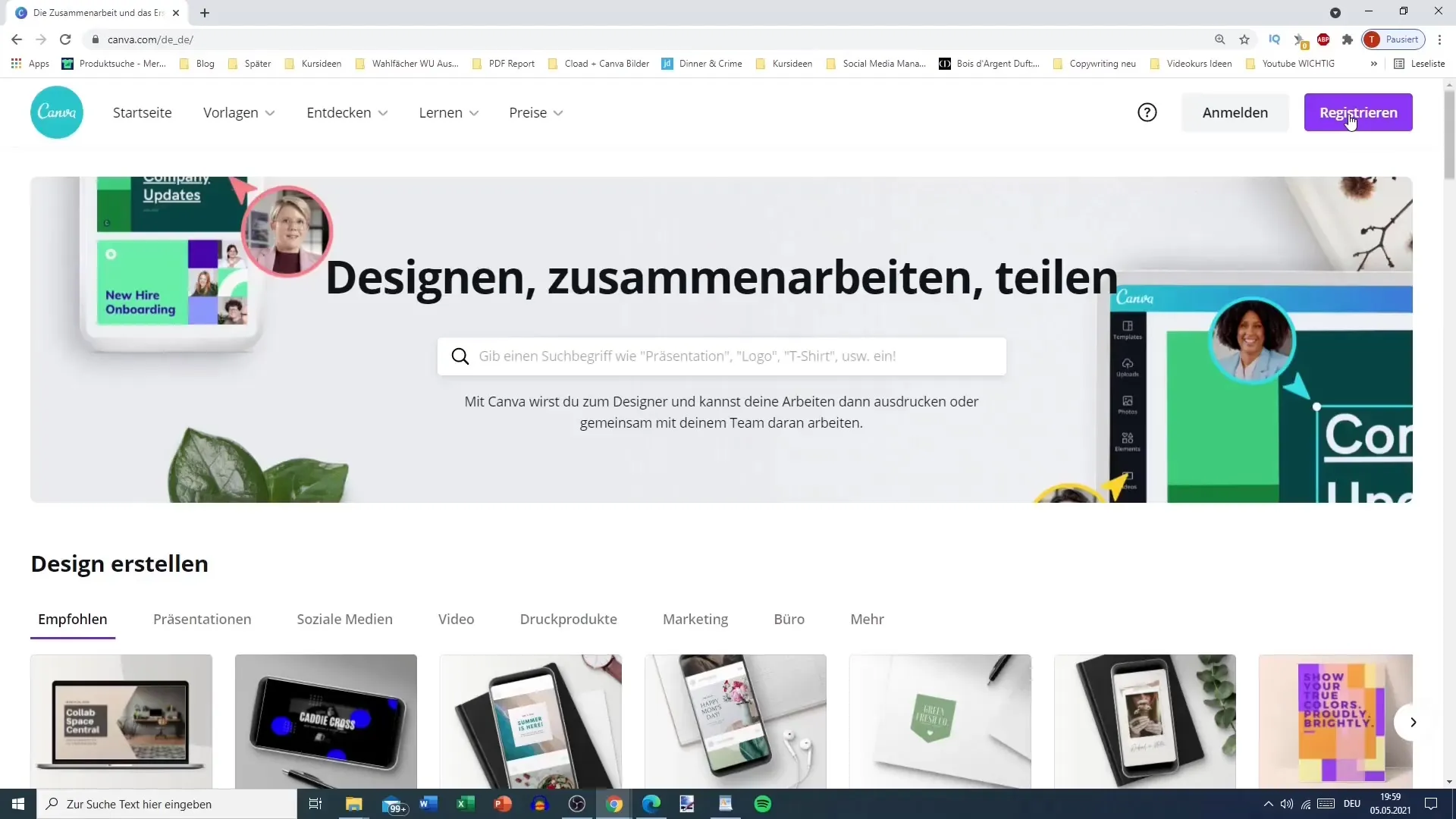
Sobald du auf „Registrieren“ geklickt hast, wirst du aufgefordert, einige persönliche Informationen einzugeben. Beginne damit, deinen vollen Namen einzugeben. Es ist auch möglich, nur deinen Vornamen anzugeben, solltest du dies bevorzugen. Danach trägst du eine E-Mail-Adresse ein, die du noch nicht bei Canva verwendet hast. Achte darauf, dass es sich um eine aktive E-Mail-Adresse handelt, da du später einen Bestätigungscode an diese Adresse gesendet bekommst.
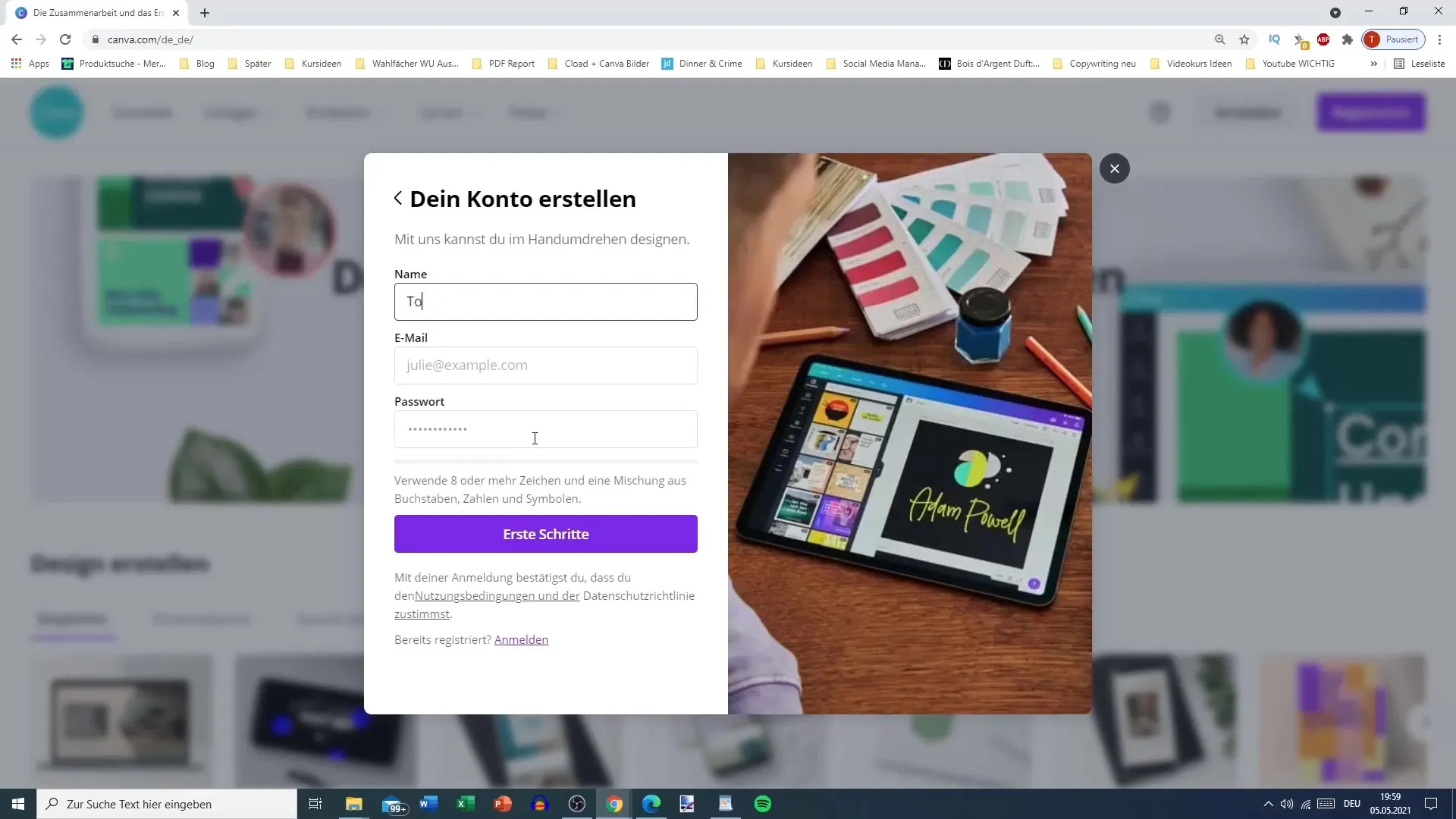
Jetzt brauchst du ein sicheres Passwort. Canva empfiehlt dir, ein Passwort mit mindestens acht Zeichen zu verwenden, das eine Mischung aus Buchstaben, Zahlen und Symbolen enthält. Ein sicheres Passwort ist unerlässlich, um dein Konto zu schützen. Nachdem du ein starkes Passwort ausgewählt hast, klicke auf „Erste Schritte“.
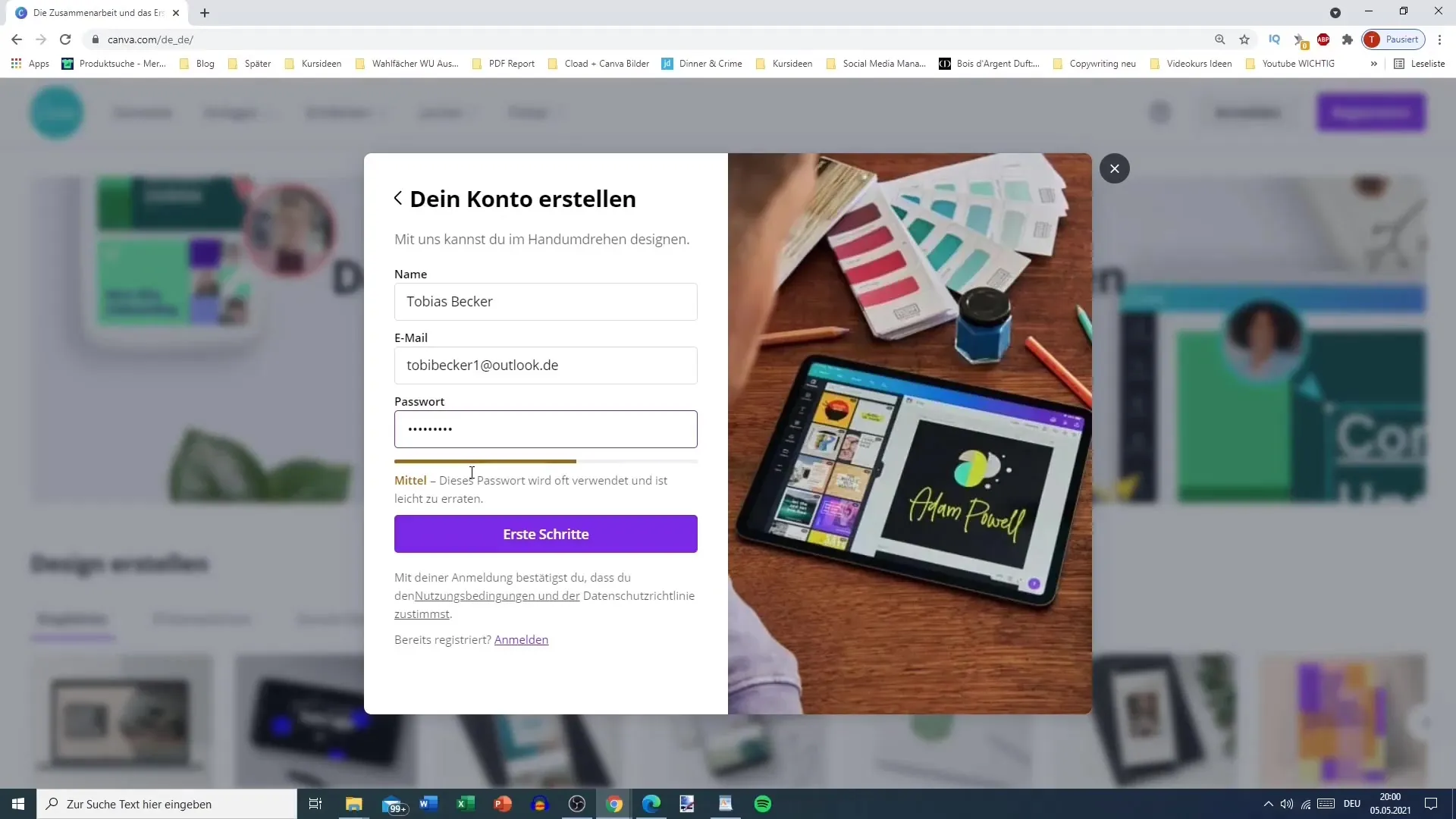
Du erhältst jetzt eine E-Mail von Canva mit einem Bestätigungscode. Öffne dein E-Mail-Postfach, finde die E-Mail und notiere dir den Code. Gehe zurück zur Canva-Webseite und gib den Code in das dafür vorgesehene Feld ein. Klicke dann auf „Weiter“.
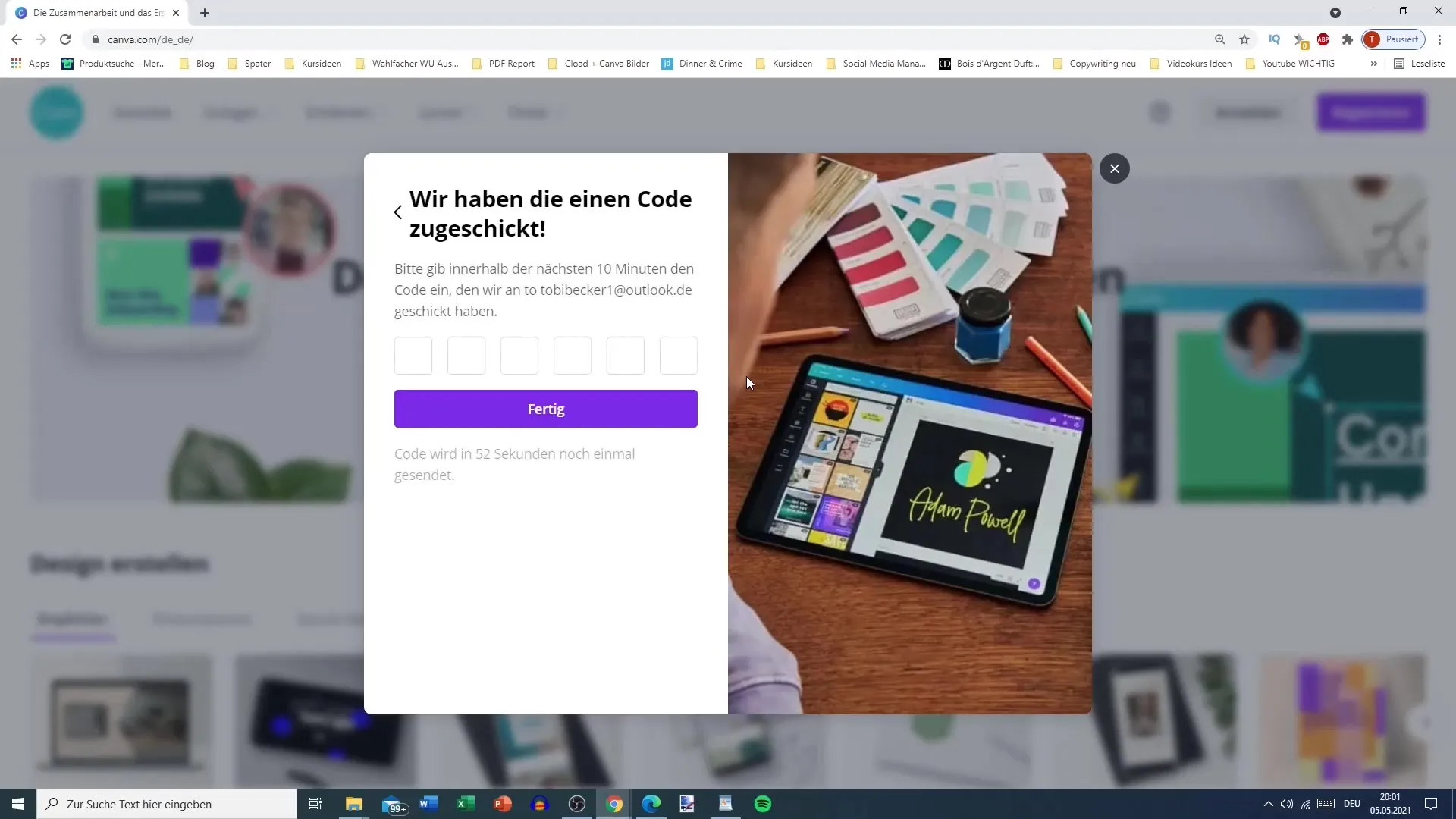
Nach der Eingabe des Bestätigungscodes gelangst du auf die Startseite von Canva, wo du gefragt wirst, für welchen Zweck du die Plattform nutzen möchtest. Du kannst wählen, ob du Canva für persönliche Designs, Schulprojekte, Unternehmen oder gemeinnützige Organisationen nutzen möchtest. Diese Information hilft Canva, dir relevantere Designs und Vorlagen anzubieten.
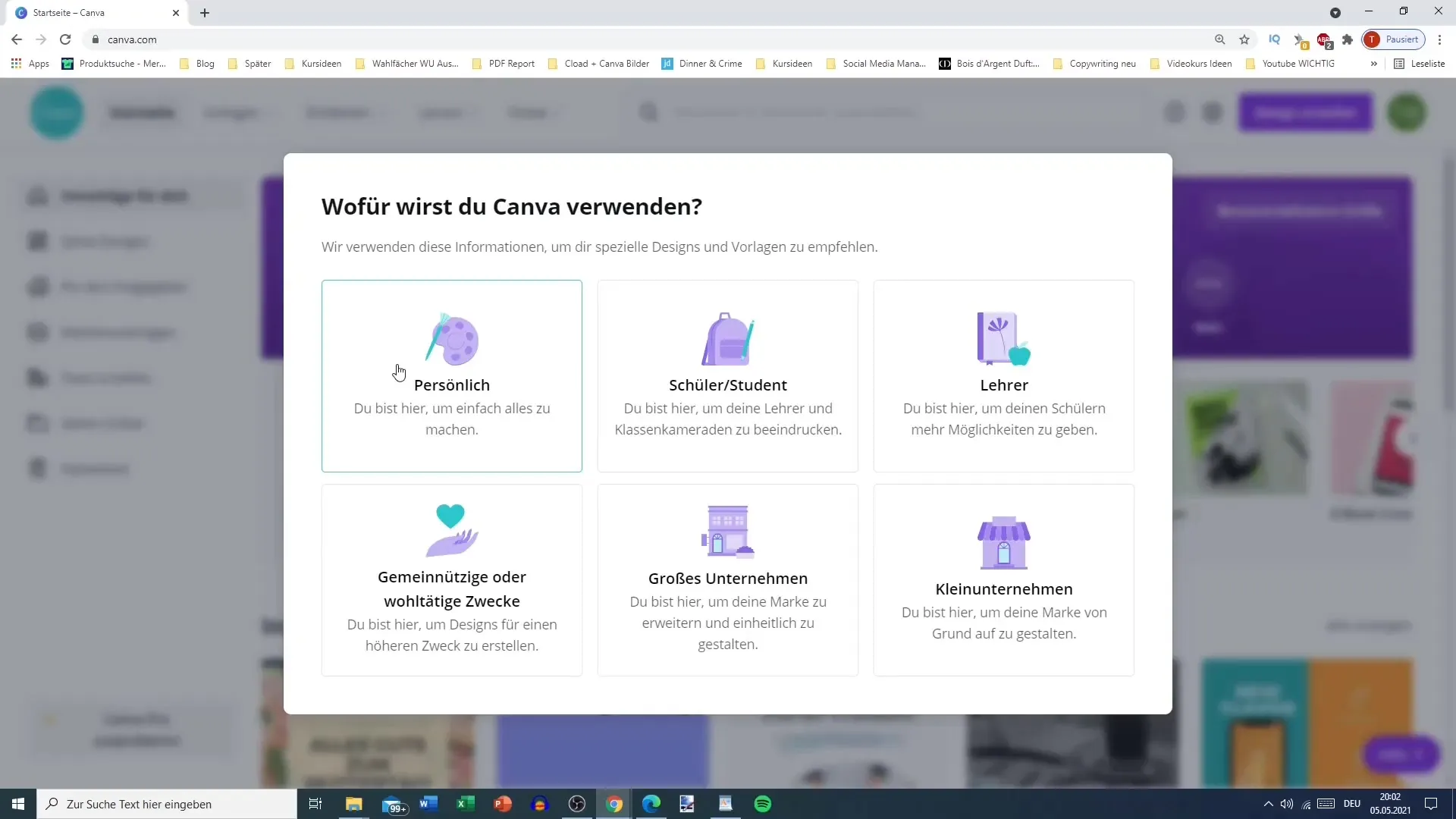
Hier hast du auch die Möglichkeit, das Premium-Programm von Canva 30 Tage kostenlos auszutesten. Das Premium-Angebot beinhaltet den Zugang zu einer Vielzahl von Vorlagen, Bildern und Schriftarten. Überlege dir, ob du die Vorteile der Premium-Version testen möchtest. Wenn du dies nicht möchtest, kannst du auf „Vielleicht später“ klicken.
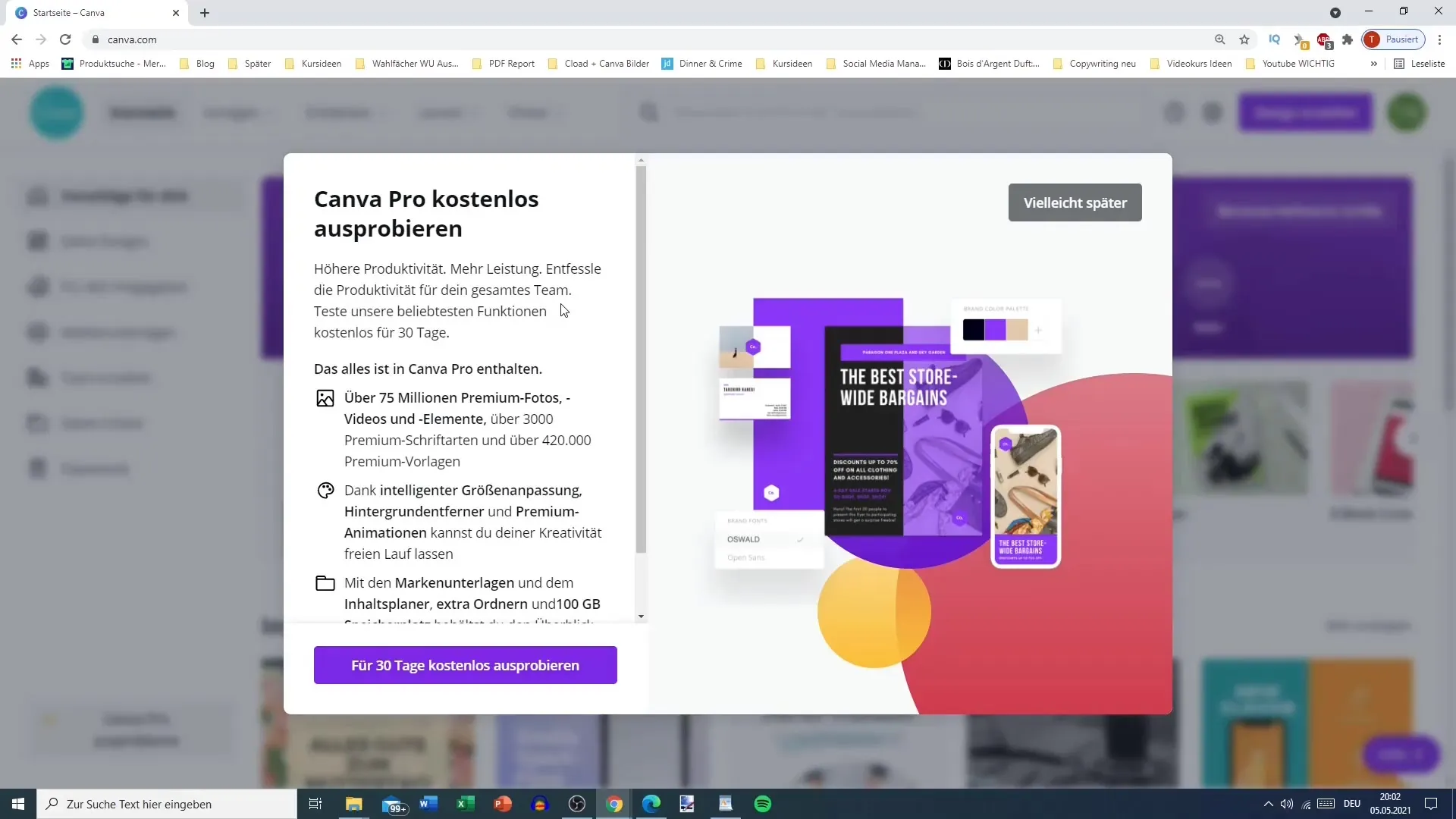
Nach der Registrierung wirst du eventuell aufgefordert, dein erstes Design zu erstellen. Canva schlägt dir diverse Designoptionen vor. Für diesen ersten Schritt kannst du ein einfaches Logo auswählen, das eine Größe von 500 x 500 Pixel hat, oder eine andere Designvorlage nutzen, die dir gefällt. Klicke auf die gewünschte Option und gehe dann über die Startseite zurück zur Hauptplattform.
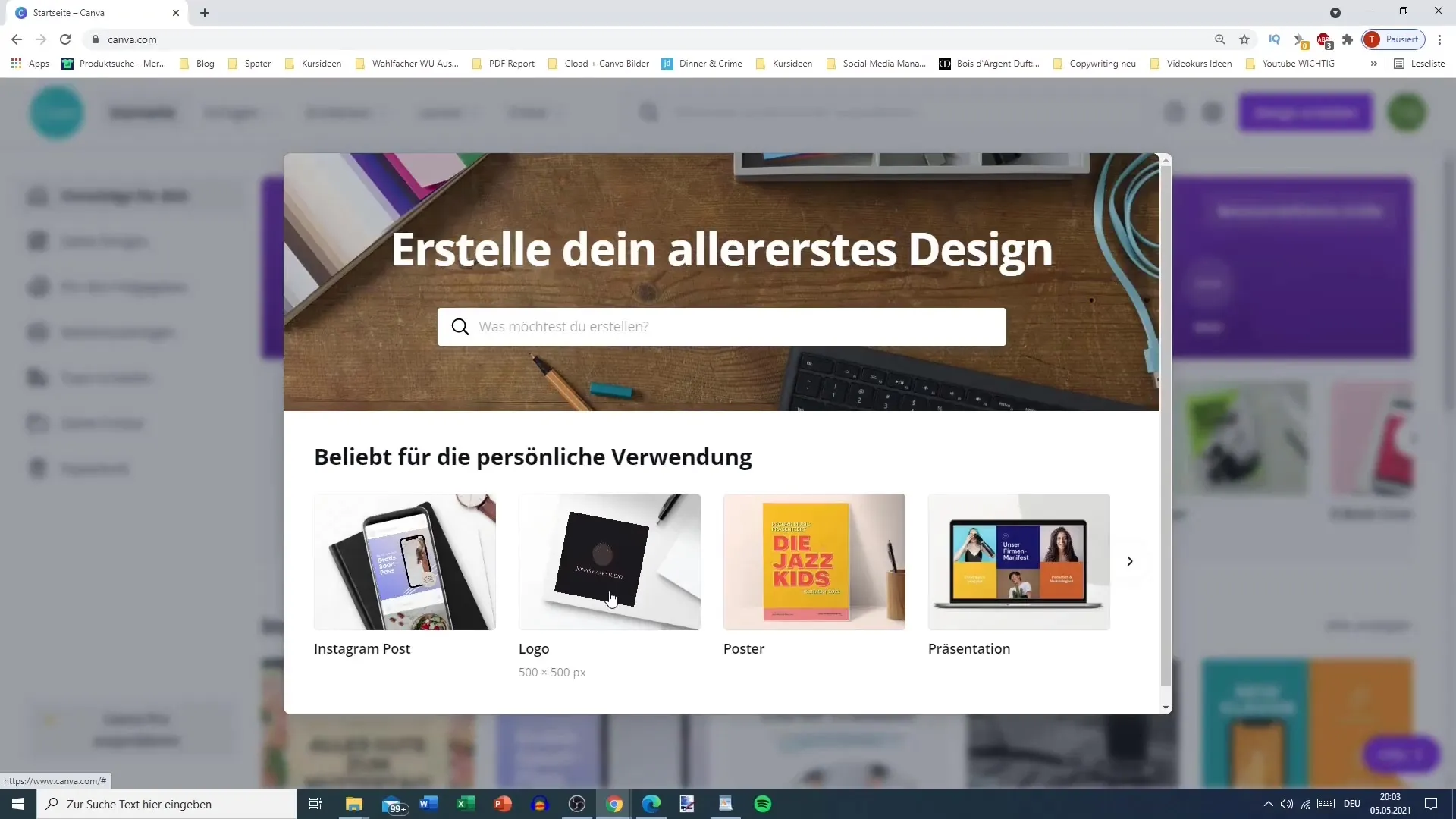
Herzlichen Glückwunsch! Du hast erfolgreich ein kostenloses Canva-Konto erstellt und kann jetzt die vielen Designmöglichkeiten, die dir zur Verfügung stehen, erkunden. In den kommenden Tutorials wirst du lernen, wie du diese Funktionen optimal nutzt.
Zusammenfassung
In dieser Anleitung hast du erfahren, wie du Schritt für Schritt ein kostenloses Konto bei Canva erstellst. Von der Registrierung mit deiner E-Mail-Adresse bis hin zur ersten Design-Auswahl kannst du jetzt direkt loslegen und die kreativen Möglichkeiten entdecken, die dir Canva bietet.
Häufig gestellte Fragen
Wie melde ich mich für Canva an?Du kannst dich über E-Mail, Google oder Facebook registrieren.
Ist das Erstellen eines Canva-Kontos kostenlos?Ja, die Registrierung ist kostenlos und du kannst viele Funktionen auch ohne Premium-Mitgliedschaft nutzen.
Wie schütze ich mein Canva-Konto?Wähle ein sicheres Passwort, das aus mindestens acht Zeichen besteht und eine Mischung aus Buchstaben, Zahlen und Symbolen enthält.
Habe ich Zugriff auf Premium-Funktionen mit einer kostenlosen Registrierung?Ja, du kannst das Premium-Programm 30 Tage lang kostenlos ausprobieren.
Kann ich mein Passwort zurücksetzen, wenn ich es vergessen habe?Ja, du kannst dein Passwort über die Anmelde-Seite zurücksetzen.


